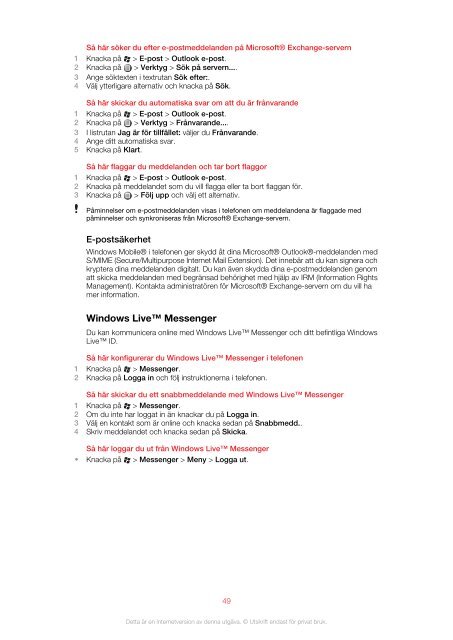Utökad användarhandbok - Sony
Utökad användarhandbok - Sony
Utökad användarhandbok - Sony
Create successful ePaper yourself
Turn your PDF publications into a flip-book with our unique Google optimized e-Paper software.
Så här söker du efter e-postmeddelanden på Microsoft® Exchange-servern<br />
1 Knacka på > E-post > Outlook e-post.<br />
2 Knacka på > Verktyg > Sök på servern....<br />
3 Ange söktexten i textrutan Sök efter:.<br />
4 Välj ytterligare alternativ och knacka på Sök.<br />
Så här skickar du automatiska svar om att du är frånvarande<br />
1 Knacka på > E-post > Outlook e-post.<br />
2 Knacka på > Verktyg > Frånvarande....<br />
3 I listrutan Jag är för tillfället: väljer du Frånvarande.<br />
4 Ange ditt automatiska svar.<br />
5 Knacka på Klart.<br />
Så här flaggar du meddelanden och tar bort flaggor<br />
1 Knacka på > E-post > Outlook e-post.<br />
2 Knacka på meddelandet som du vill flagga eller ta bort flaggan för.<br />
3 Knacka på > Följ upp och välj ett alternativ.<br />
Påminnelser om e-postmeddelanden visas i telefonen om meddelandena är flaggade med<br />
påminnelser och synkroniseras från Microsoft® Exchange-servern.<br />
E-postsäkerhet<br />
Windows Mobile® i telefonen ger skydd åt dina Microsoft® Outlook®-meddelanden med<br />
S/MIME (Secure/Multipurpose Internet Mail Extension). Det innebär att du kan signera och<br />
kryptera dina meddelanden digitalt. Du kan även skydda dina e-postmeddelanden genom<br />
att skicka meddelanden med begränsad behörighet med hjälp av IRM (Information Rights<br />
Management). Kontakta administratören för Microsoft® Exchange-servern om du vill ha<br />
mer information.<br />
Windows Live Messenger<br />
Du kan kommunicera online med Windows Live Messenger och ditt befintliga Windows<br />
Live ID.<br />
Så här konfigurerar du Windows Live Messenger i telefonen<br />
1 Knacka på > Messenger.<br />
2 Knacka på Logga in och följ instruktionerna i telefonen.<br />
Så här skickar du ett snabbmeddelande med Windows Live Messenger<br />
1 Knacka på > Messenger.<br />
2 Om du inte har loggat in än knackar du på Logga in.<br />
3 Välj en kontakt som är online och knacka sedan på Snabbmedd..<br />
4 Skriv meddelandet och knacka sedan på Skicka.<br />
Så här loggar du ut från Windows Live Messenger<br />
• Knacka på > Messenger > Meny > Logga ut.<br />
49<br />
Detta är en internetversion av denna utgåva. © Utskrift endast för privat bruk.